Windows 10系统已然成为当前最为广泛应用的操作系统之一,其软件的实用性以及安全性均居于行业领先水平。一旦成功注册系统账号,用户可体验诸多不同功能,极大地提升了使用便利性。然而,仍有许多用户对如何修改Win10账户名称感到困惑,一起来看看吧。
方法一:在管理中心进行修改
1、首先在主桌面上找到“此电脑”图标,随后使用鼠标右键点击“管理”选项;
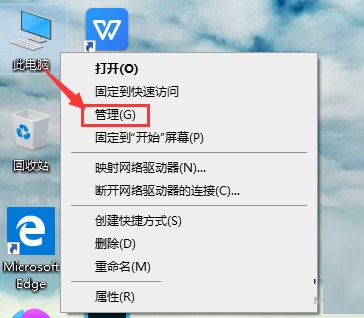
2、在展开的窗口左部分功能栏中,查找并点击“本地用户和组”选项。随后,在其子项中双击选择“用户”;
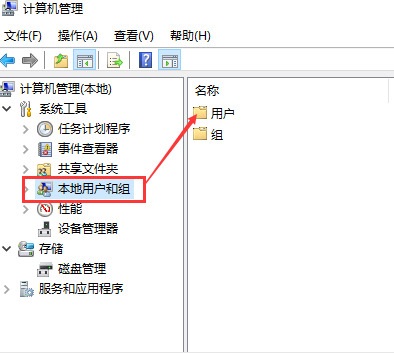
3、此刻在用户选项内,即可查看本机所有的账户信息;
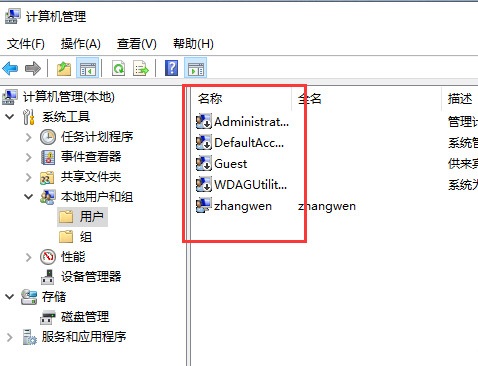
4、最后选定需要进行修改账户名称的账户,点击“修改账户名”按钮即可。
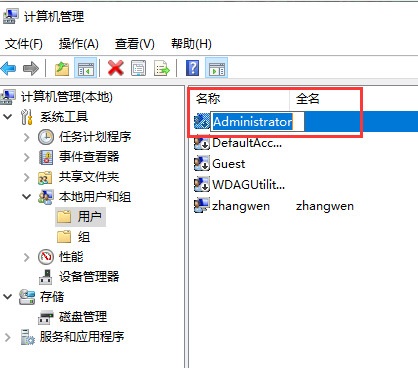
方法二:使用“win+i”快捷键开启设置
1、首先在键盘上同时按下“win+i”快捷键,以开启设置窗口,选择并点击“账户”;
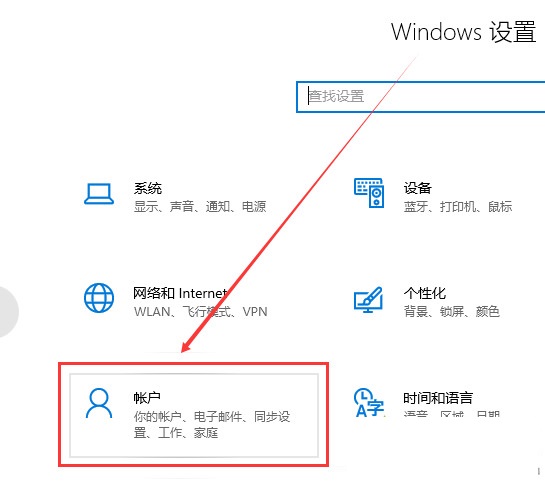
2、在账户信息页面上登录Microsoft账户后,便可以对本地账户信息进行更改;
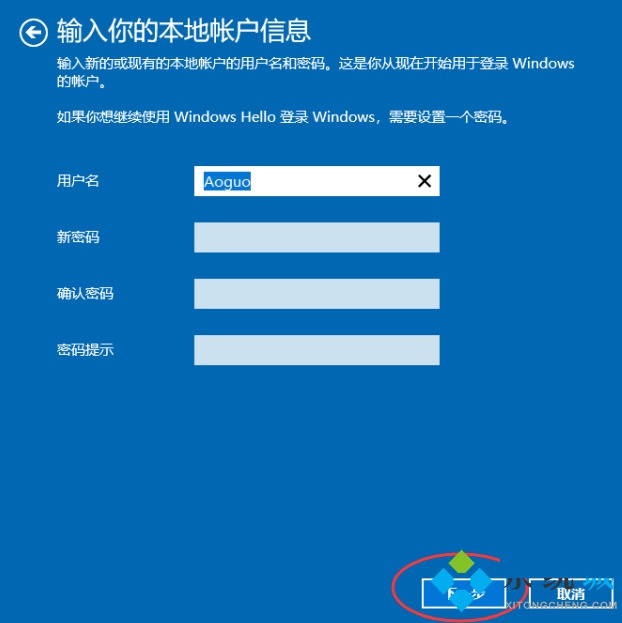
3、点击“下一步”按钮,并选择“注销并完成”随即完成修改。
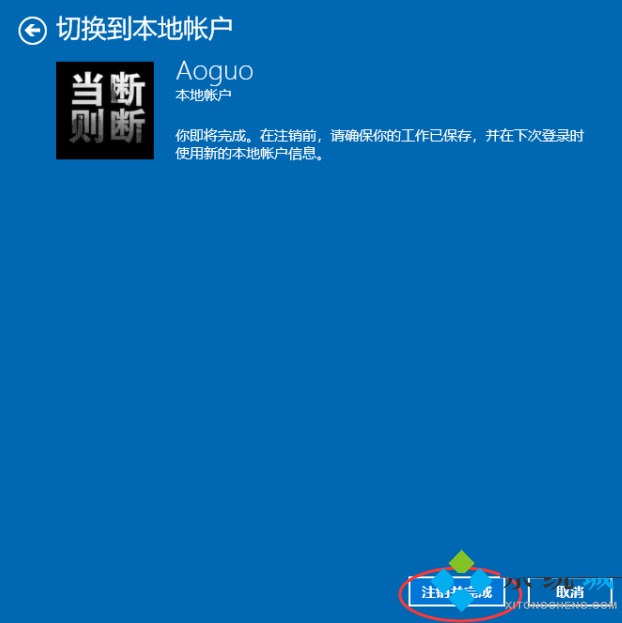
以上是如何在联想小新win10上更改用户账户名称的详细内容。更多信息请关注PHP中文网其他相关文章!




